当我们在Ai里有一个较复杂的线稿需要填色时,我们不再需要一个个的去用钢笔勾勒出每一块形态去填色,而只需用到实时填色这个功能,你就可以轻松的填入自己想要的颜色,并且修改起来也十分的灵活。今天马克笔设计留学的安老师来跟大家分享这个Ai里很智能很好用的功能:实时填色。
使用方法如下图所示:
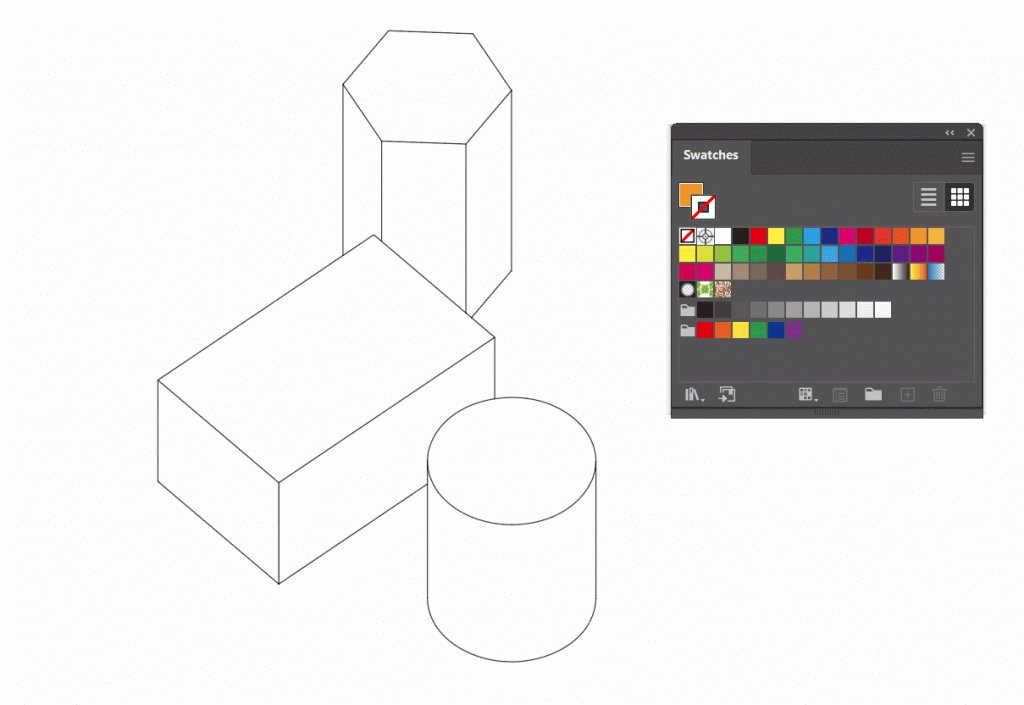
1.用鼠标直接框选中你要填色的线稿部分,
2.选择“实时填色”功能(快捷键:K)
3.在色板中将“描边”切换至“填色”,并选择相应的颜色
4.填色即可
执行过实时填色后,被填色过的线稿部分会被自动“成组”,如果你想要改变填好的颜色,只需要再次点击这个部分的线稿,然后选择“实时填色”功能,重新选择颜色,就可以对原有颜色进行修改了。
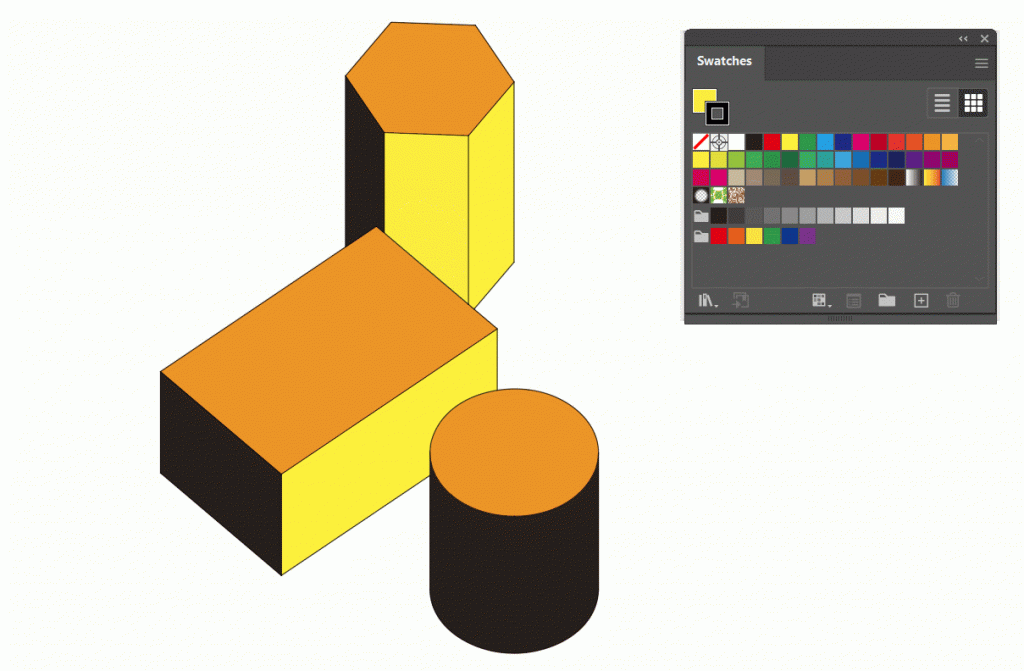
双击进入“实时填色”组后,当去除分割线段后,颜色也会自动进行补充,会以面积较大的那个颜色为基准。如果你增加了线段并形成了新的闭合区域,你还可以再对新产生的区域进行颜色修改。
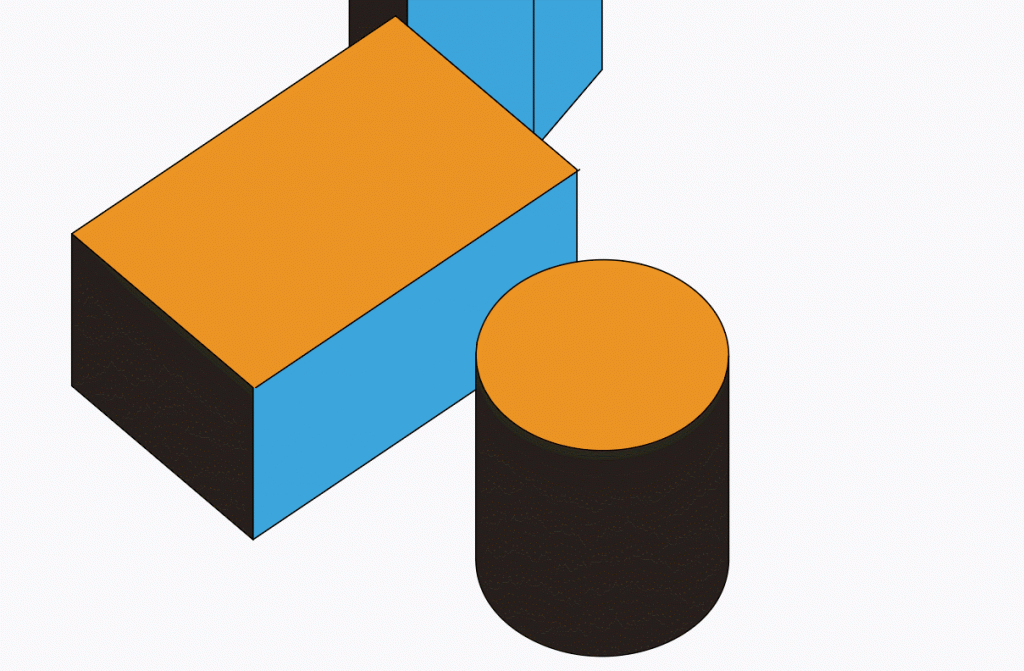
除此以外,实时填色还可以根据“实时”变化,如下图,蓝色的面积会根据圆形和方形相交面积大小不同而变化。

实时填色虽然非常智能好用,但它有个缺点是,这个功能的使用非常消耗电脑的性能,所以如果你的电脑性能不是很强的话,当你的图形很复杂时,你移动你的整个画稿时很可能会造成的软件异常卡顿。这个时候我提供一个解决的方法给大家,就是将“实时填色”组进行“扩展”以将其分解成若干独立的色块和线段。操作如下:
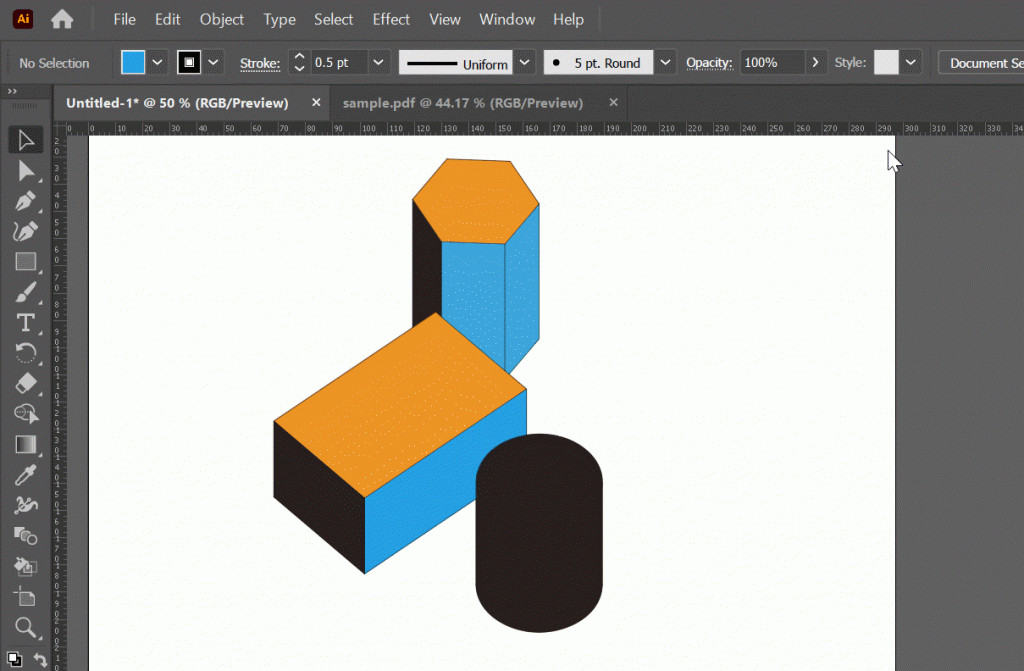
本期的Ai使用小技巧就和大家分享到这里,希望对你作图有所帮助。还想看什么软件的使用技巧呢?任何疑问也可以留言告诉我们,我们下期再见!
文章作者:安冉
旧金山艺术大学室内设计硕士
空间方向教学主管,作品集架构与版面制作辅导主要负责老师
任何关于院校和作品集的问题
欢迎随时沟通
知无不言,言无不尽






